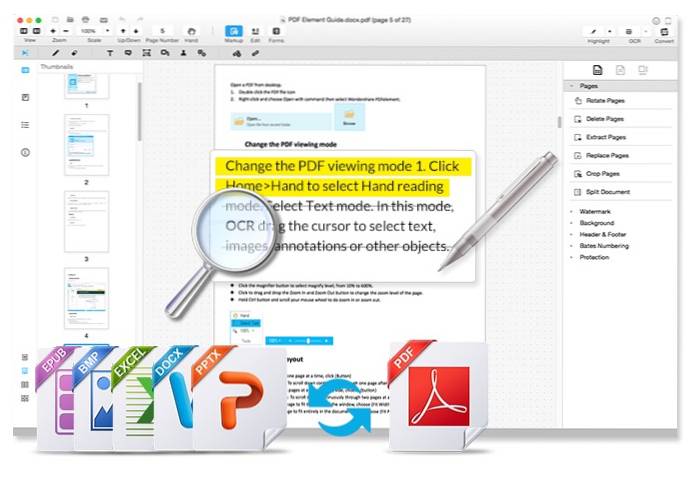En ce qui concerne le partage et la distribution de documents numériques, il n'y a guère de format plus préféré que le format de document portable, ou PDF, l'acronyme par lequel il est généralement connu. Les fichiers PDF présentent de nombreux avantages, tels que la compatibilité multiplateforme et la possibilité de conserver leur formatage. Non seulement cela, les documents PDF peuvent être facilement modifiés, ainsi que convertis dans d'autres formats. Cependant, devoir utiliser des applications séparées pour toutes ces choses est en effet fastidieux, n'êtes-vous pas d'accord??
Mais il ne doit pas en être ainsi. Dites bonjour à Wondershare PDFelement, une puissante application logicielle «tout-en-un» qui vous permet non seulement de créer et d'éditer facilement des fichiers PDF, mais également de convertir de nombreux types de fichiers différents en PDF. Et il y a plus. Intrigué? Jetons un regard granulaire.
Interface utilisateur
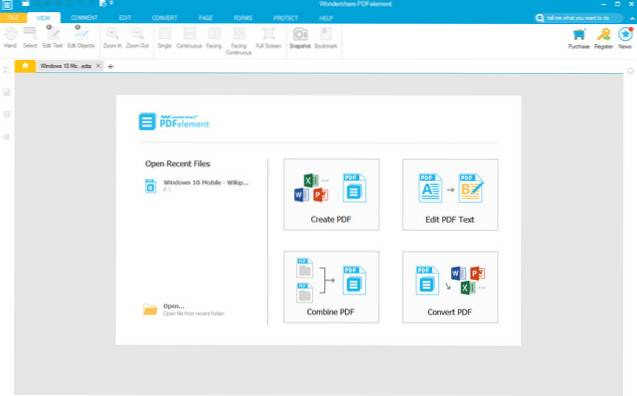
Wondershare PDFelement arbore une interface utilisateur à la fois simple et facile à prendre en main. Tous les fonctions primaires (par exemple afficher, modifier, convertir) de l'application, avec leurs sous-options pertinentes, sont organisé sous la forme d'une barre d'outils de menu «Ruban». En dehors de cela, le logiciel affiche simplement les principales fonctions liées au PDF (par exemple, créer, combiner) au premier plan, en plus d'une liste de fichiers récemment consultés. C'est ça!
Fonctionnalités principales
1. Modifier les fichiers PDF
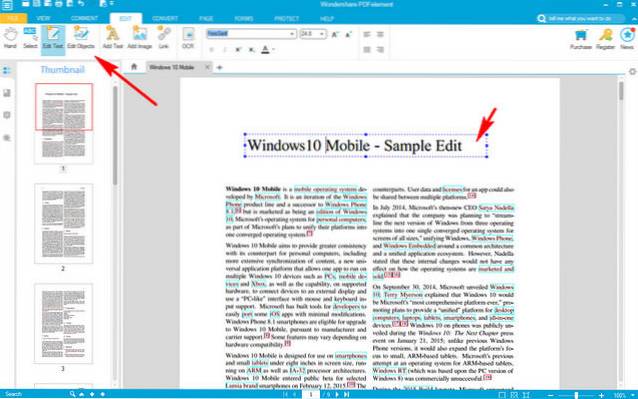
Lorsque vous ouvrez un document PDF pour le modifier, Wondershare PDFelement détecte automatiquement les éléments constitutifs (blocs de texte, images, etc.) du fichier, les mettant en surbrillance dans des cases. Sélectionnez simplement l'option appropriée dans le Éditer élément de menu et cliquez n'importe où dans le fichier pour commencer l'édition. Vous pouvez tout ajouter ou modifier tout, du texte aux images, en passant par les URL. L'édition fonctionne étonnamment bien, même pour les PDF de plusieurs pages contenant des images et des mises en page complexes.
2. Convertissez les PDF en d'autres formats
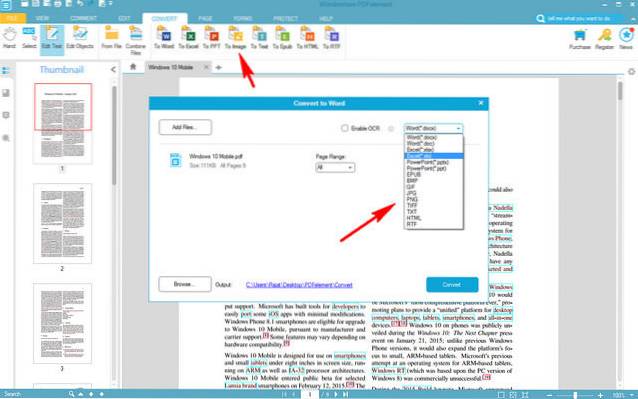
Wondershare PDFelement est livré avec une fonctionnalité pratique de conversion de fichiers PDF dans une variété de formats populaires, tels que DOCX, EPUB, PNG, HTML, et RTF. Tout ce que vous avez à faire est de choisir le format de sortie parmi les options sous le Convertir élément de menu, ajoutez les fichiers PDF à convertir, et le programme le prendra à partir de là. Pour certains formats, vous pouvez également configurer des options avancées dans les paramètres de l'application. Au cours de nos tests, il a converti les fichiers PDF dans la plupart des formats (avec filigrane, en raison des limitations de la version gratuite) sans problème.
3. Créez des fichiers PDF à partir d'autres formats
Il y a des moments où vous devez convertir différents types de fichiers (par exemple des documents Word, des images) en fichiers PDF. Et avec Wondershare PDFelement, ce n'est pas vraiment un problème. Utilisez simplement le créer un PDF sur l'écran d'accueil pour sélectionner le fichier source et les enregistrer en tant que fichiers PDF. De plus, il n'y a pas beaucoup d'ajustements supplémentaires nécessaires. Mis à part cela, le logiciel vous permet également de convertir des fichiers d'autres formats tels que DOCX, XLSX, PNG, JPG, etc.…
4. Fusionner plusieurs fichiers PDF
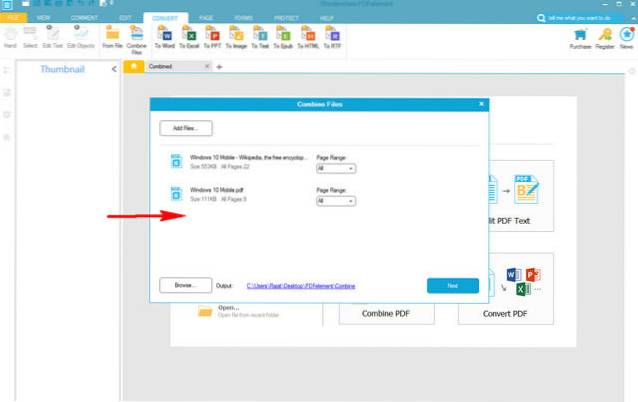
Vous avez plusieurs documents PDF que vous souhaitez combiner en un seul fichier PDF? Wondershare PDFelement's Combiner PDF (accessible sur l'écran d'accueil) vous a couvert. Tout ce que vous avez à faire est d'ajouter les documents PDF à fusionner, et il en sera tiré à partir de là. L'application vous permet même de spécifier des plages de pages pour les fichiers individuels à fusionner.
Fonctionnalités hors concours
-
Ajouter une signature numérique aux fichiers PDF
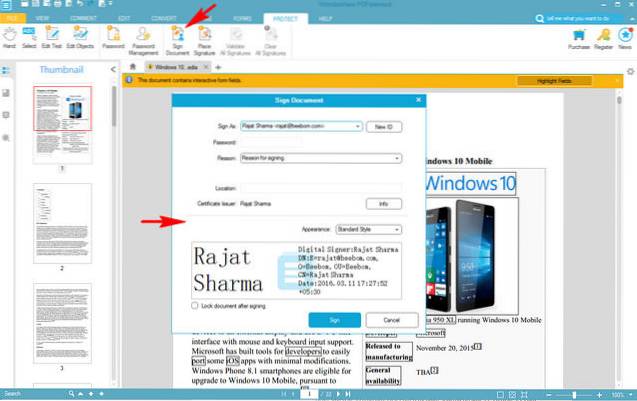
La signature de documents électroniques avec des signatures numériques est un moyen pratique d'établir leur authenticité, et Wondershare PDFelement vous permet de le faire en quelques clics. Tu peux soit utiliser des signatures existantes ou en créer de nouvelles, en les sécurisant davantage avec des mots de passe. L'option d'ajout de signatures numériques est accessible sous le Protéger élément du menu.
-
Protéger les documents PDF par mot de passe
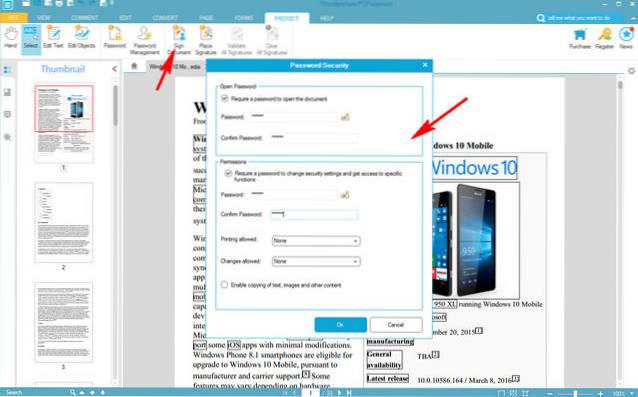
Si vous souhaitez partager des fichiers PDF contenant des informations confidentielles sur Internet, il est judicieux de les sécuriser avec des mots de passe. Et Wondershare PDFelement rend cela extrêmement simple. Accessible via le Protéger élément de menu, cette fonction vous permet d'appliquer plusieurs mots de passe à un fichier PDF, pour restreindre l'accès à différentes actions (par exemple, ouvrir un fichier, activer l'impression et l'édition). Cool, à droite?
-
Extraire le texte des images avec la fonction OCR (payant)
Il existe de nombreux logiciels OCR qui vous permettent d'extraire du texte à partir d'images numérisées. Et avec Wondershare PDFelement, vous en avez un de plus. Il peut facilement charger des images contenant du texte (par exemple des livres numérisés) et en extraire le texte, qui peut ensuite être copié n'importe où. En outre, vous pouvez définir la langue par défaut du texte dans les fichiers d'entrée pour une meilleure reconnaissance. La fonctionnalité OCR est disponible dans les versions Windows (via module complémentaire) et Mac du logiciel.
-
Prise en charge de plusieurs langues
Comme indiqué précédemment, Wondershare PDFelement comprend également une fonctionnalité OCR en option qui vous permet d'extraire du contenu textuel à partir d'images numérisées. Cependant, tous les textes numérisés ne sont pas en anglais. C'est là que la prise en charge multilingue du logiciel vient en aide. Il prend en charge une variété de langues, notamment l'allemand, l'italien et le français. Vous pouvez aussi définir une langue par défaut pour les fichiers d'entrée, pour une reconnaissance de texte encore meilleure.
Wondershare PDFelement: Tous vos PDF ont besoin
Wondershare PDFelement fait de l'édition et de la gestion des PDF une promenade dans le parc. Avec des performances généralement rapides, il gère bien les documents PDF même complexes / lourds. La fonctionnalité d'édition est également très bonne, presque identique à celle des applications de traitement de texte. Ensuite, il y a d'autres fonctionnalités comme la prise en charge de la numérotation Bates, et par rapport aux produits concurrents (par exemple, Adobe Acrobat Pro), c'est extrêmement rentable. Donc, si vous recherchez une solution PDF complète, ne cherchez pas plus loin que Wondershare PDFelement.
Télécharger la version d'essai (les versions payantes commencent à 69,95 $ pour Windows et à 99,95 $ pour Mac OS X)
 Gadgetshowto
Gadgetshowto